Q.入力した仕訳伝票を印刷する方法
各帳簿メニューで入力した仕訳伝票は、「出納帳入力」「元帳」以外にも「仕訳日記帳」から印刷することができます。
仕訳日記帳からは弊社専用用紙を利用することで振替伝票の印刷も可能です。
※「簡易振替伝票入力」「振替伝票入力」「らくらく仕訳入力」は入力専用メニューです。
<操作手順>
1.「帳簿」→「仕訳日記帳」を開きます。
2.「仕訳日記帳」の印刷は月別または特定の期間を指定して印刷をすることが可能です。
(ア)特定の月の仕訳伝票を印刷する場合
画面下部にて印刷する月の月タブ(例:4月)を選択します。

(イ)指定した期間の仕訳伝票を印刷する場合
a:画面左上の検索欄の[▼]ボタンをクリックし、「検索指定」を選択します。

b:仕訳検索が表示されますので、伝票日付で印刷したい範囲(例:4/1〜4/10)を指定し、[開始]ボタンをクリックします。
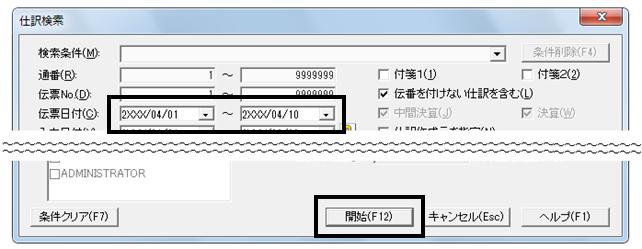
3.画面上部の[印刷]をクリックします。
※各帳簿の「機能」にて、ファンクションキーの配列を「配列2」と設定している場合は、ファンクションキーの配列が下図と異なりますのでご了承ください。

4.印刷画面の[書式設定]をクリックし、帳票タイプを選択します。
帳票タイプについて
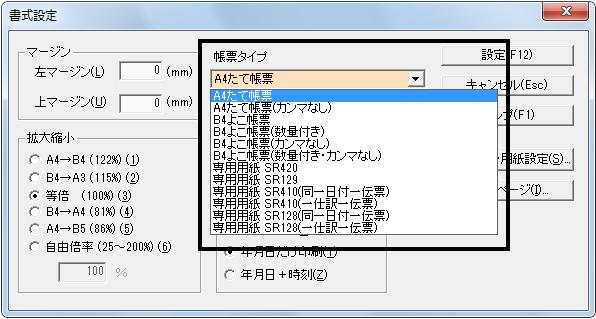
帳票タイプの先頭に【専用用紙】がつかない帳票:白紙コピー用紙へ罫線付きの仕訳日記帳を印刷することができます。
帳票タイプの先頭に【専用用紙】がつく帳票:弊社の専用用紙へ印刷することができます。
(ア)SR420、SR129:仕訳日記帳印刷時の専用用紙となります。
(イ)SR410、SR128:振替伝票印刷時の専用用紙となります。A4たて帳票を上段・下段に分けて振替伝票が印刷できます。
また、振替伝票の印刷方法として2つの選択肢があります。
a:同一日付一伝票:同一日付の伝票が複数件あった場合、一振替伝票内にまとめて印刷します。
<例> 4/1の仕訳伝票が2件あった場合→各伝票の内容を上段の振替伝票にまとめて印刷します。
b:一仕訳一伝票:同一日付の伝票が複数件あった場合、伝票ごとに印刷します。
<例>4/1の仕訳伝票が2件あった場合→上段、下段の振替伝票にそれぞれの内容を印刷します。
5.帳票タイプを選択後、[設定]をクリックし、[印刷]を実行します。
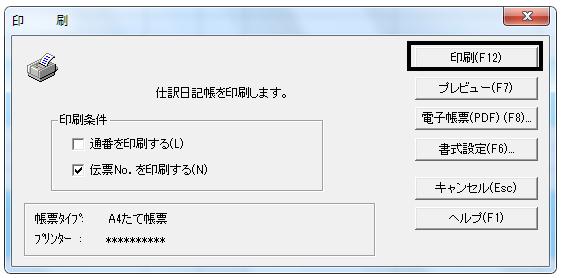
※[プレビュー]をクリックすると、印刷前に状態を確認することができます(専用用紙選択時は印字内容のみを表示します)。
